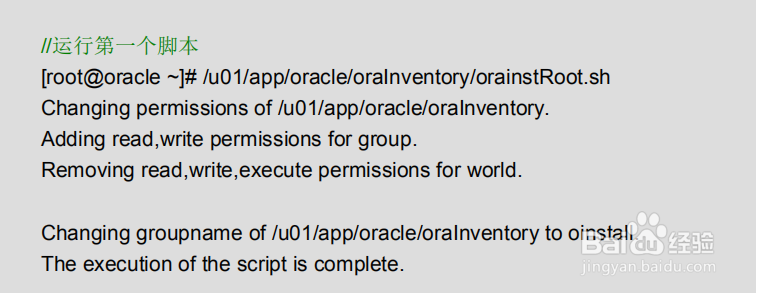1、首先使用 oracle 用户登录,然后运行安装脚本,将把 oracle 软件安装到/u01/app/oracle1/product/11.2.0/db_1 目录。

2、通过安装基本检查,进入安装界面。

3、去掉√,点击“Next”。
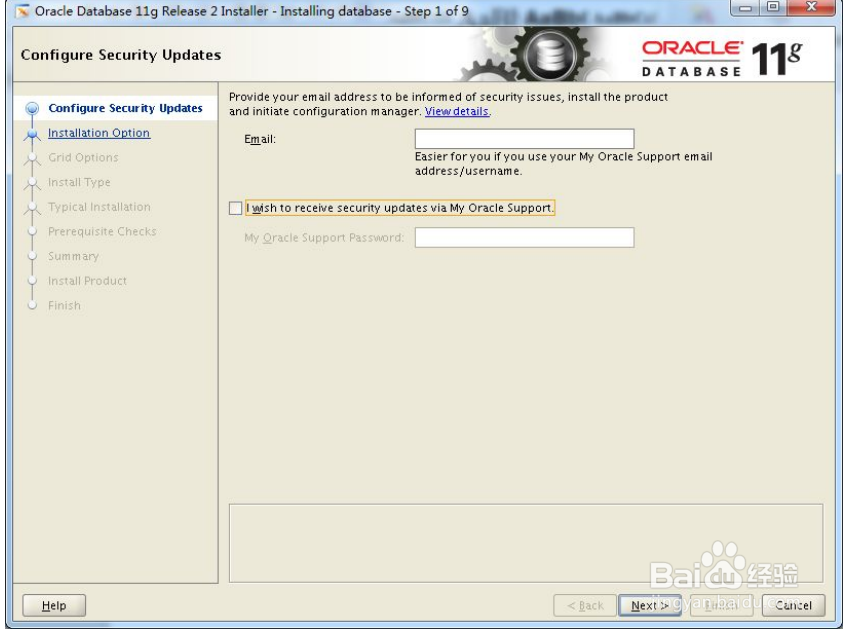
4、弹出下面窗口后,点击“Yes”,以继续安装。
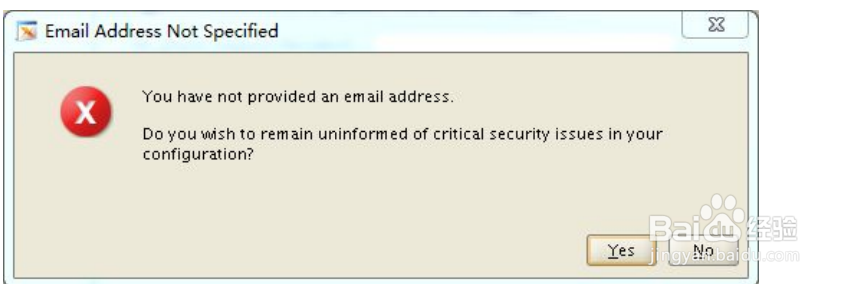
5、选择install database software only“仅仅安装软件”,点击“Next”。

6、选择“单实例安装数据库”,点击“Next”。

7、选择安装语言,Chiesa或者English,点击“Next”。

8、选择企业版进行安装,点击“Next”。
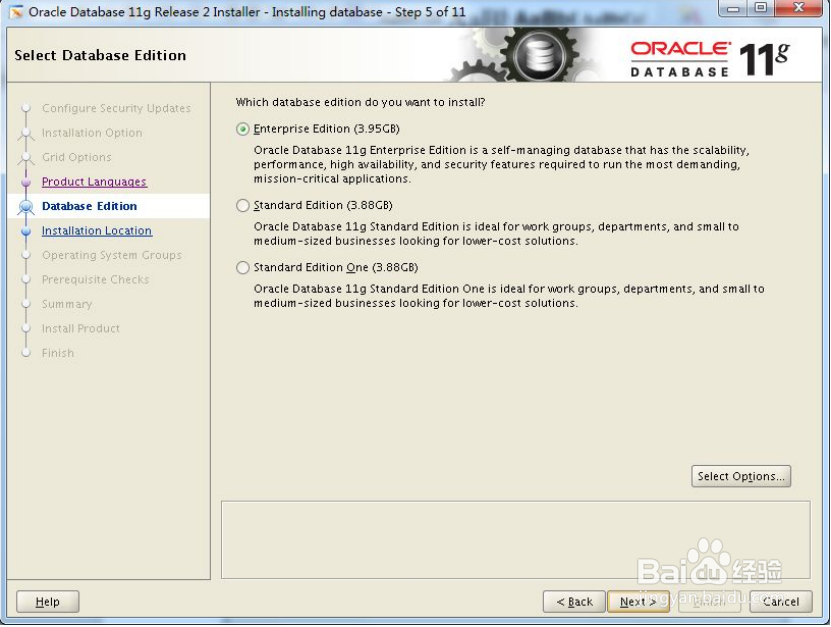
9、注意确定$ORACLE_BASE 变量和$ORACLE_HOME 变量与环境变量保汤手刿怫持一致,点击“Next”。

10、注意确定临时文件目录(保证目录存在并且权限正确),点击“Next”。

11、点击“Yes”继续安装,然后点击“Next”。

12、因为这里用虚拟机安装,所以内存较小,但此处该错误可以点击“Ignore”忽略,点击“Next”。

13、这一步之后点击“finished”以继续安装。

14、当进度条进行到 94%后,弹出窗口要求我们执行脚本。

15、注意,这里不能立即点击“OK”,注意窗口的提示:1. 打开一个终端2. 以 root 用户身份登录3. 运行脚本4. 返回窗口点击“OK” 。最后点击“Close”关闭窗口,完成软件安装。